كيفية إنشاء قصة على فيسبوك

قصص فيسبوك يمكن أن تكون ممتعة جداً. إليك كيفية إنشاء قصة على جهازك الأندرويد أو الكمبيوتر.

عندما يتأخر هاتفنا أو يشعر بالركود ، فإننا نفتح علبة المهام المتعددة ونغلق التطبيقات المفتوحة كقاعدة عامة. ومع ذلك، هل تعلم أيضًا أن هذه التطبيقات يمكن أن تبدأ نفسها مرة أخرى تلقائيًا؟ نعم هذا صحيح. دعنا نتعرف في هذه المقالة على المزيد حول سبب تشغيل التطبيقات تلقائيًا وكيف ولماذا تحتاج إلى تعطيل (أو تمكين) التشغيل التلقائي للتطبيقات على Android.
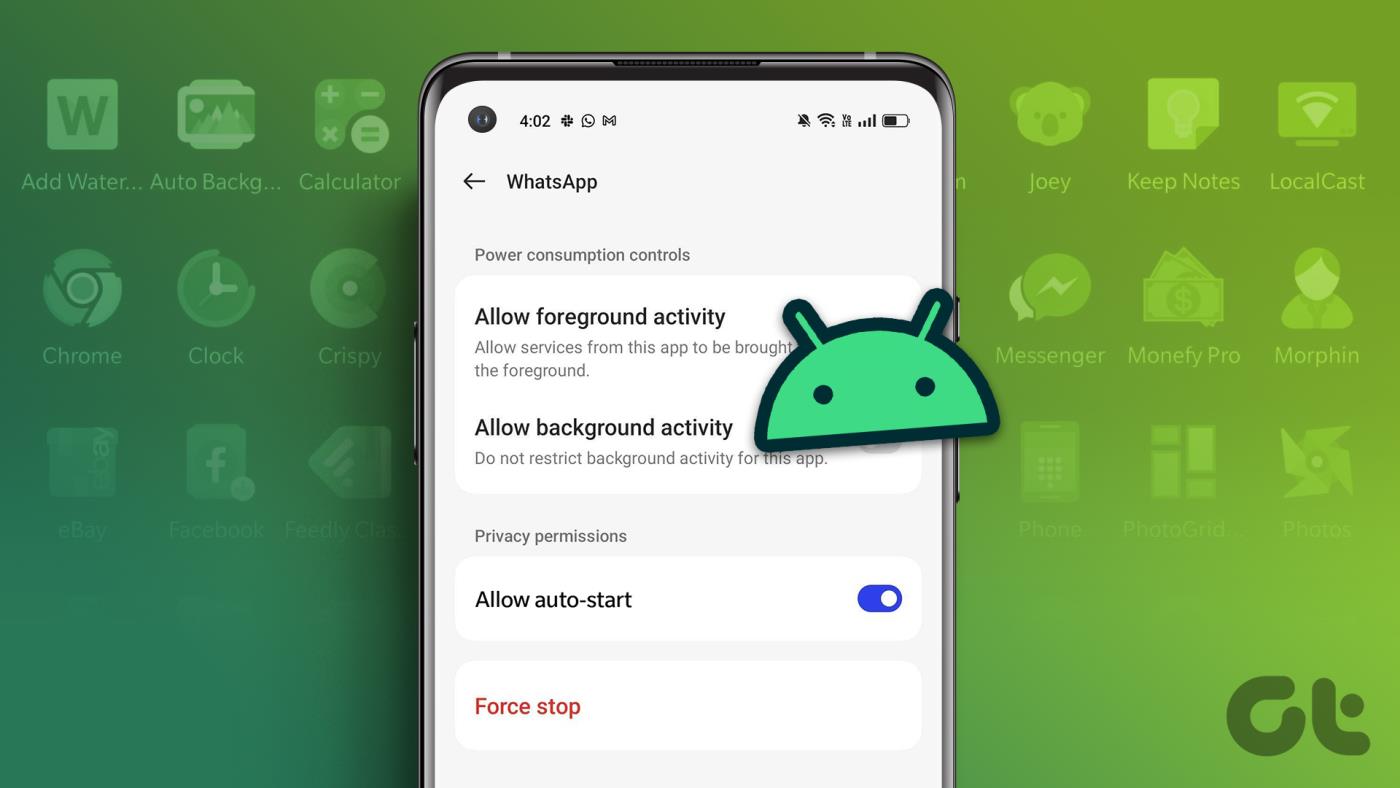
ما يلفت النظر في التطبيق هو جميع الرموز الملونة وواجهة المستخدم، ولكن ما يقوي هذه العناصر هو عناصر الواجهة الخلفية التي تعمل في الخلفية. تشعر التطبيقات أحيانًا بضرورة استمرار تشغيل هذه الأنشطة في الخلفية، حتى بعد إغلاق التطبيق.
علاوة على ذلك، فإنهم حتى يبدأون خدمات الخلفية بأنفسهم. لماذا عليهم أن يفعلوا ذلك؟ دعونا نجد الجواب على هذا وأكثر.
التشغيل التلقائي للتطبيقات يعني أن التطبيقات ستبدأ تشغيل نفسها في الخلفية بعد إغلاقها. ألقِ نظرة على تطبيق عداد الخطوات على سبيل المثال - حتى عندما لا تستخدم التطبيق بشكل نشط، يجب عليه حساب خطواتك. وللقيام بذلك، يجب أن يعمل في الخلفية، وحتى عندما تقوم بإيقاف التطبيق، عليه أن يبدأ نفسه من جديد. وهكذا، تشغيل تلقائي.
هل تتساءل عما إذا كان لدى iPhone ميزة تشبه ميزة التشغيل التلقائي؟ نعم، يطلق عليه تحديث التطبيقات في الخلفية .
حتى إذا لم تقم بإغلاق التطبيق يدويًا من علبة المهام المتعددة، فسيتم إيقاف تشغيل التطبيقات تلقائيًا إذا كان هناك نقص في ذاكرة الوصول العشوائي المتاحة للأنشطة الأمامية النشطة الأخرى.

مثال آخر يمكن أن يكون تنزيل ملف كبير على Google Chrome. إنه يشبه مشاهدة الطلاء وهو يجف إذا أبقيت التطبيق مفتوحًا حتى يتم تنزيل الملف. ومن ثم، عندما يتم قتله يدويًا أو تلقائيًا، عليه أن يبدأ نفسه من جديد، على الرغم من أنه فقط عند الضرورة. يعد التشغيل التلقائي ضروريًا أيضًا للتطبيقات الحساسة للوقت والتي تحتاج إلى إرسال إشعارات بانتظام مثل تطبيقات المراسلة.
ومع ذلك، يتم تشغيل بعض التطبيقات تلقائيًا دون داع. وظيفتها في الخلفية ليس لها أي معنى تقريبًا، وفي مثل هذه الحالات، قد تفكر في تعطيلها. ولكن إذا كنت تستخدم جهازًا قديمًا، وتعطي الأولوية للأداء فوق كل شيء آخر، فإن تعطيل التشغيل التلقائي للتطبيقات سيؤدي إلى تحرير الذاكرة. ومع ذلك، قد تفقد بعض ميزات التطبيق.
دعونا الآن نلقي نظرة على كيفية تمكين أو تعطيل التشغيل التلقائي للتطبيقات على Android.
ملحوظة : خلال المقال، استخدمنا جهاز OnePlus لتوضيح العملية. ستظل الخطوات متشابهة إلى حد ما على أجهزة Android الأخرى.
كيفية تشغيل التطبيقات تلقائيًا على نظام Android
من الناحية المثالية، إذا كان التطبيق يحتاج إلى البقاء في الخلفية لأداء مهمة مهمة، فسوف يطلب منك تشغيل التشغيل التلقائي له في المرة الأولى التي تستخدم فيها التطبيق.
ومع ذلك، إذا كان التطبيق لا ينفذ نشاطًا من المتوقع أن يحدث في الخلفية عندما لا تستخدمه، فيمكنك تشغيل التشغيل التلقائي له يدويًا. فيما يلي طريقتان مختلفتان للقيام بذلك.
1. قم بتمكين التشغيل التلقائي لتطبيق فردي
الخطوة 1: اضغط لفترة طويلة على أيقونة التطبيق في المشغل ثم اضغط على أيقونة معلومات التطبيق.
الخطوة 2: اضغط على استخدام البطارية.
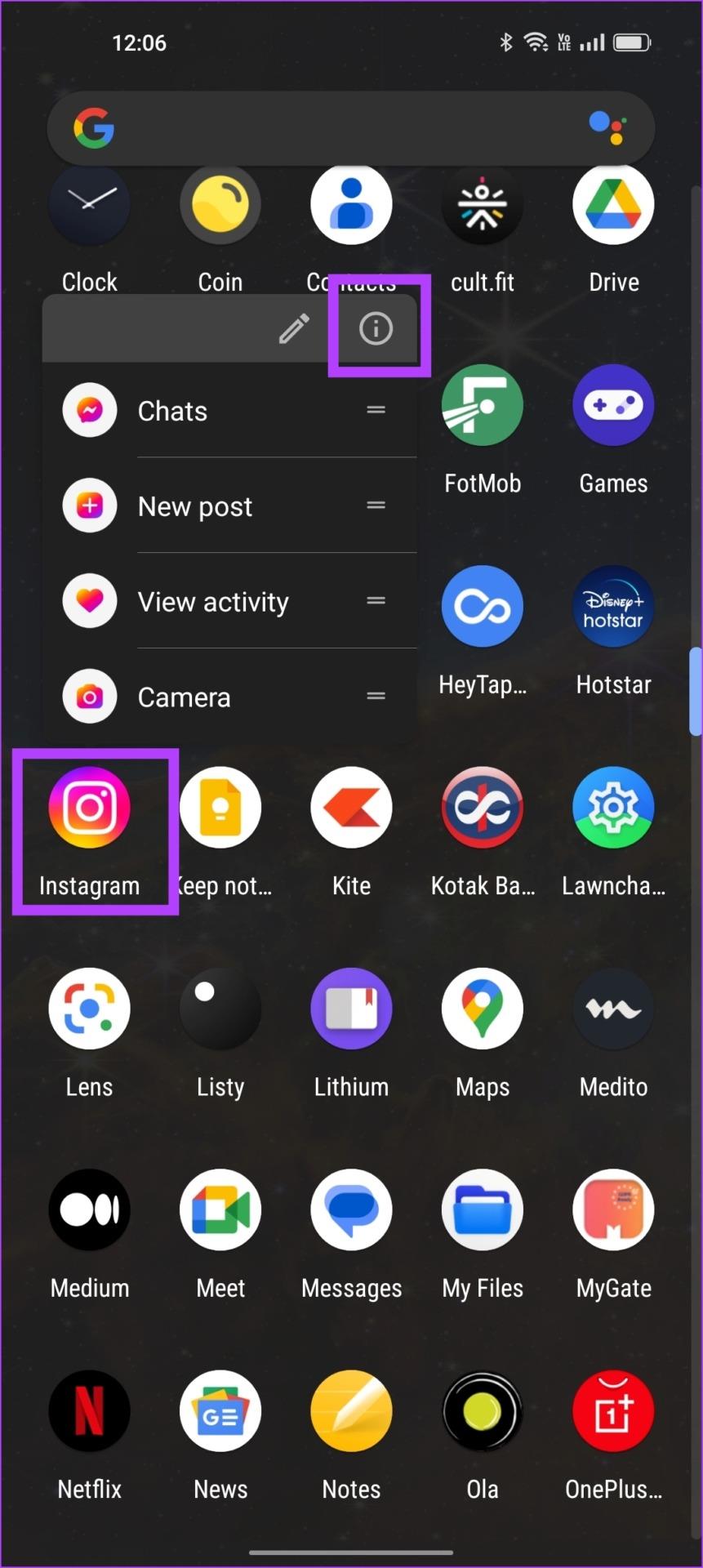
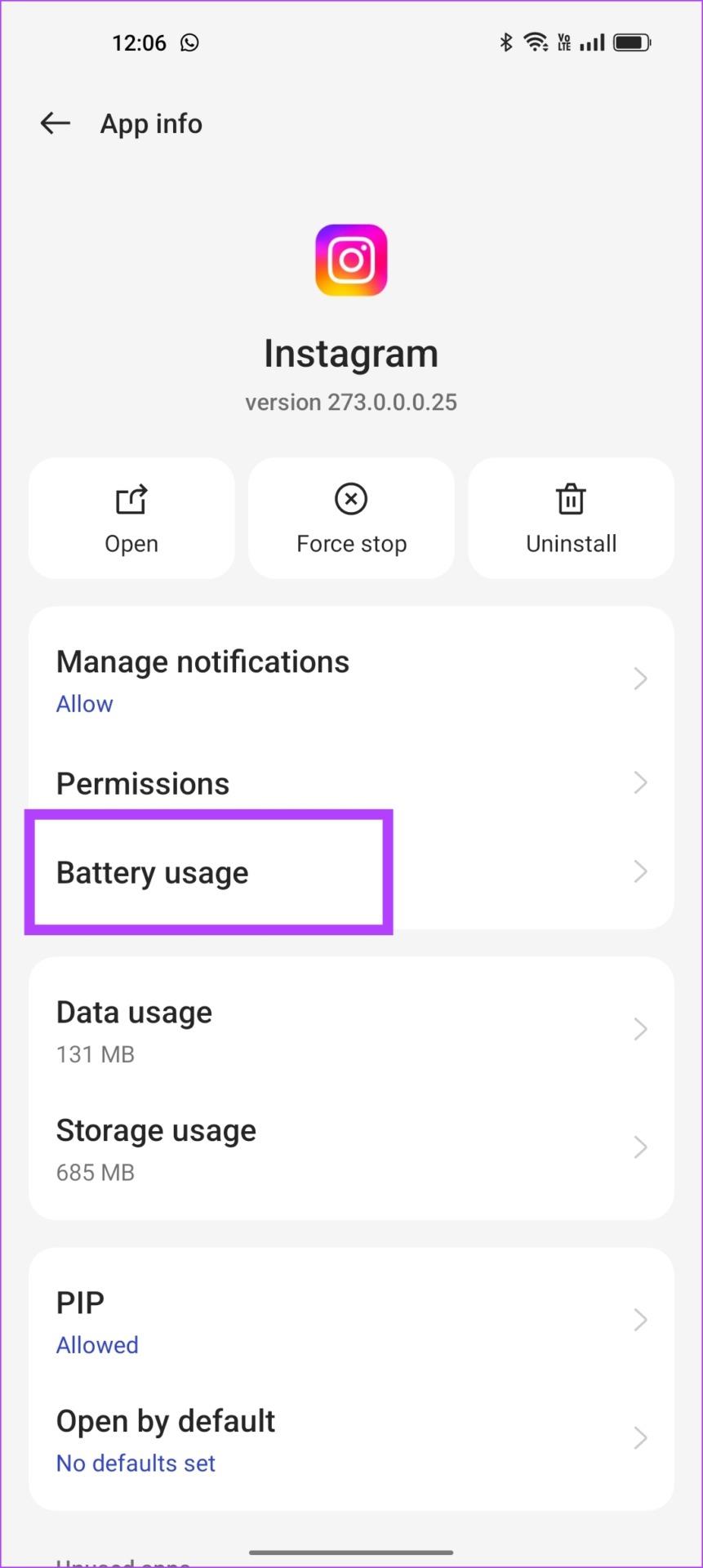
الخطوة 3: قم بتمكين التبديل إلى "السماح بالتشغيل التلقائي".
تم تمكين التشغيل التلقائي الآن للتطبيق، وعند الضرورة، يمكنه تشغيل بعض الأنشطة في الخلفية من تلقاء نفسه.
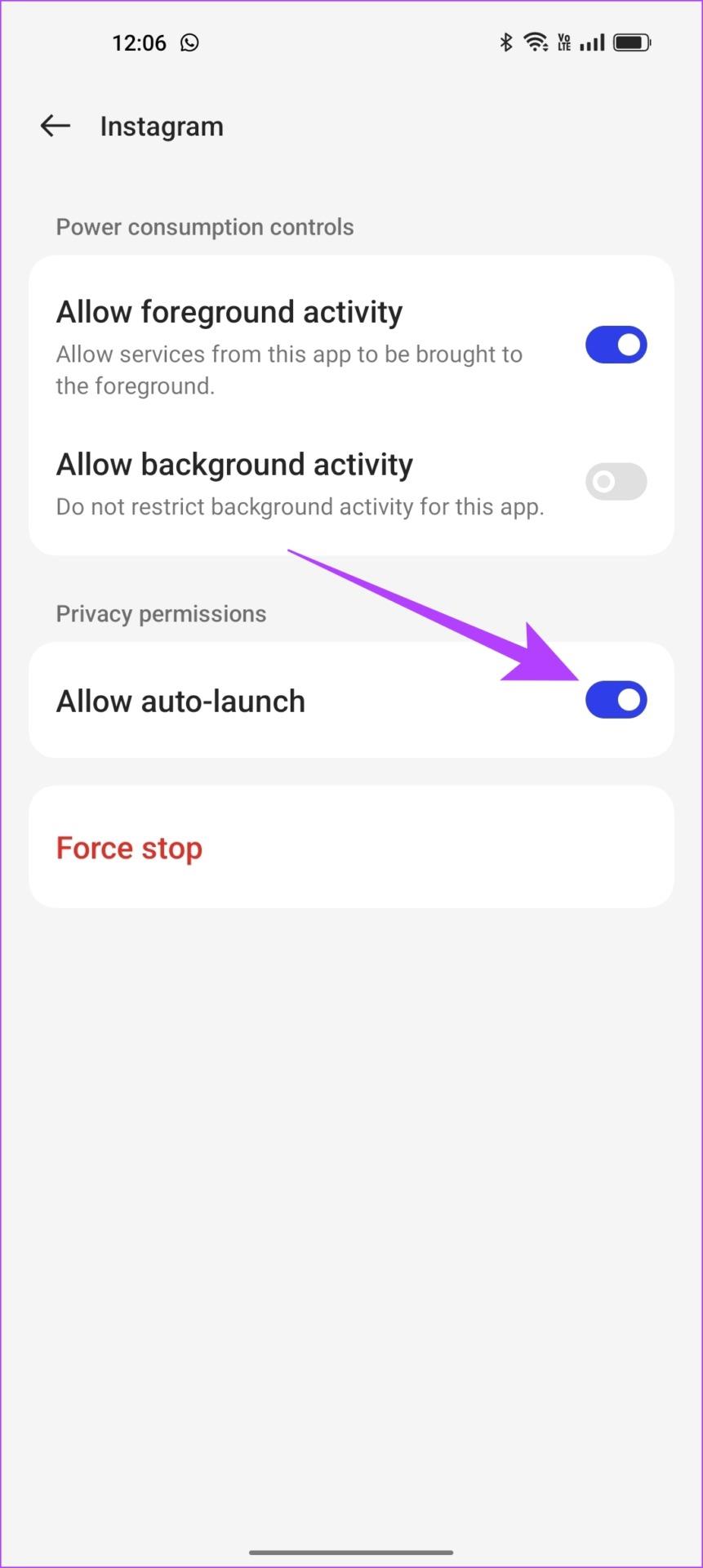
2. قم بتمكين التشغيل التلقائي في تطبيق الإعدادات
إذا كنت تريد تمكين التشغيل التلقائي لتطبيقات متعددة، فسيستغرق فتح صفحة الإعدادات لكل منها وتشغيل التشغيل التلقائي وقتًا طويلاً. لحسن الحظ، يمكنك تمكين التشغيل التلقائي لتطبيقات متعددة في وقت واحد باستخدام تطبيق الإعدادات. إليك الطريقة.
الخطوة 1: افتح تطبيق الإعدادات.
الخطوة 2: اضغط على التطبيقات.


الخطوة 3: حدد التشغيل التلقائي.
الخطوة 4: ستجد الآن قائمة بالتطبيقات التي لم يتم تمكين التشغيل التلقائي لها. ما عليك سوى تشغيل مفتاح التبديل للتطبيقات التي تريدها.

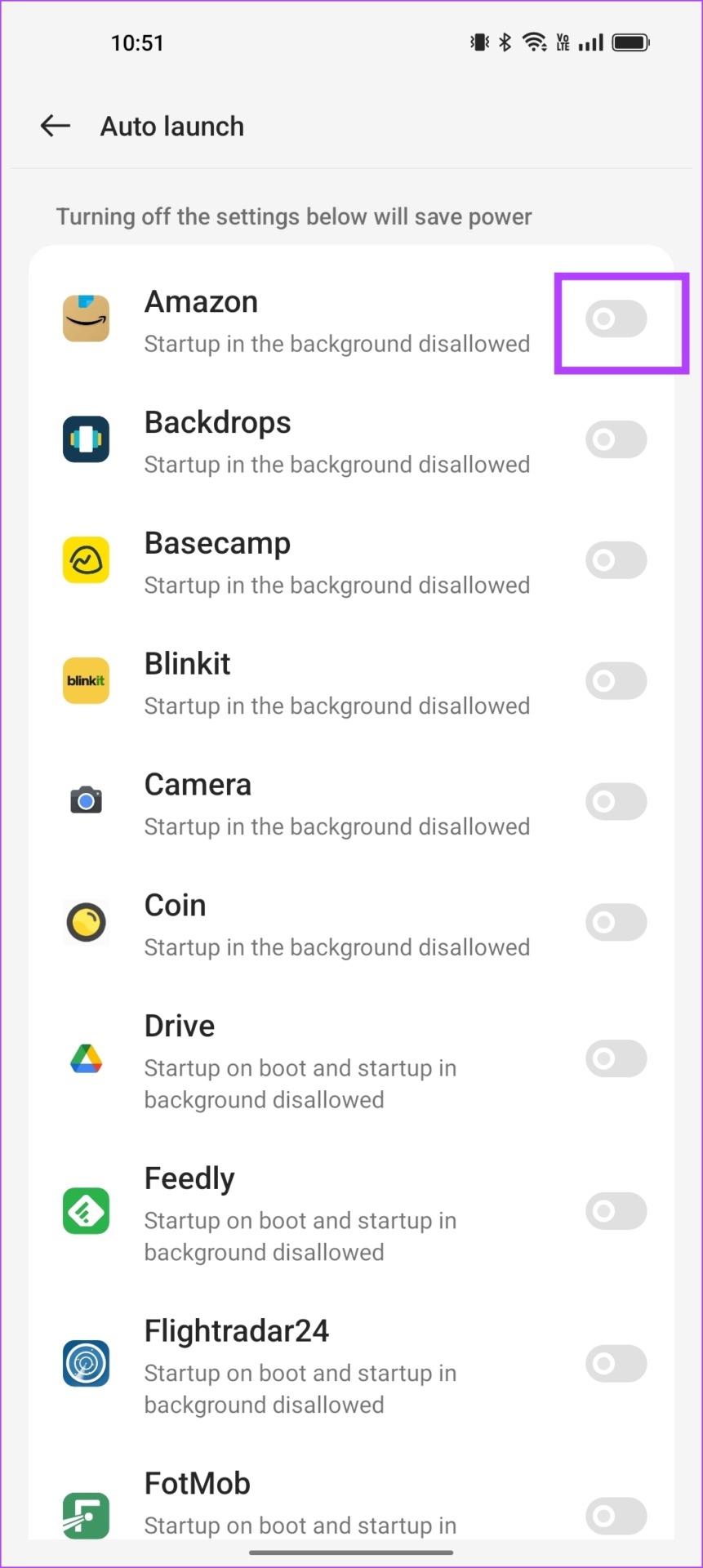
هاتان طريقتان يمكنك من خلالهما تمكين التشغيل التلقائي للتطبيقات على Android. ومع ذلك، إذا كان التطبيق لا يزال لا يعمل في الخلفية، فيمكنك محاولة تعطيل توفير البطارية لنفسه.
اختياري: قم بإيقاف تشغيل تحسين البطارية للتطبيقات
تعمل ميزات توفير طاقة البطارية أو تحسين البطارية الموجودة على جهازك على تقييد بعض أنشطة التطبيق للمساعدة في تحسين عمر البطارية . ومع ذلك، هناك احتمال كبير أن يمنع موفر البطارية هذا أيضًا التطبيقات من بدء تشغيل بعض خدمات الخلفية تلقائيًا. دعونا نرى كيفية إيقاف تشغيله.
الخطوة 1: افتح تطبيق الإعدادات.
الخطوة 2: اضغط على البطارية.

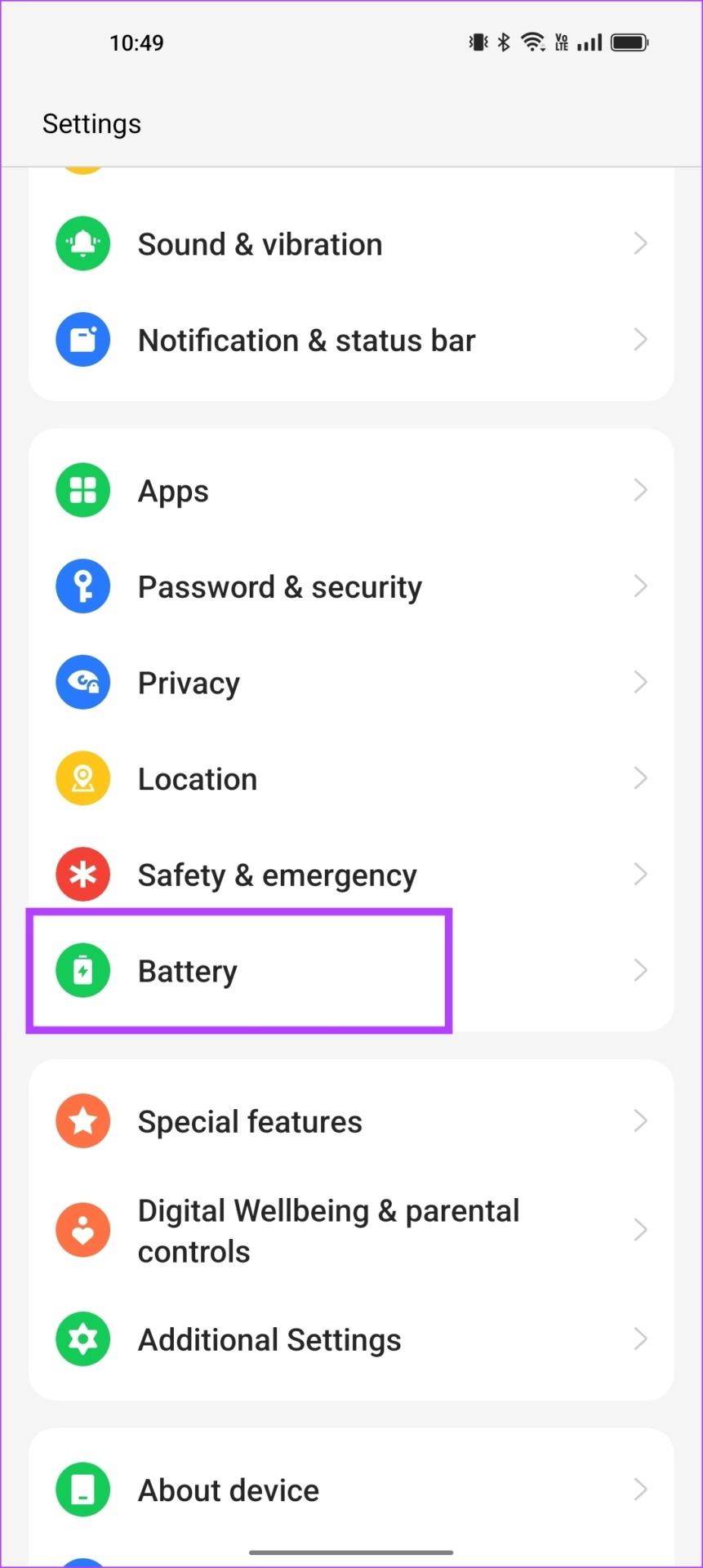
الخطوة 3: اضغط على المزيد من الإعدادات.
الخطوة 4: اضغط على “تحسين استخدام البطارية”.
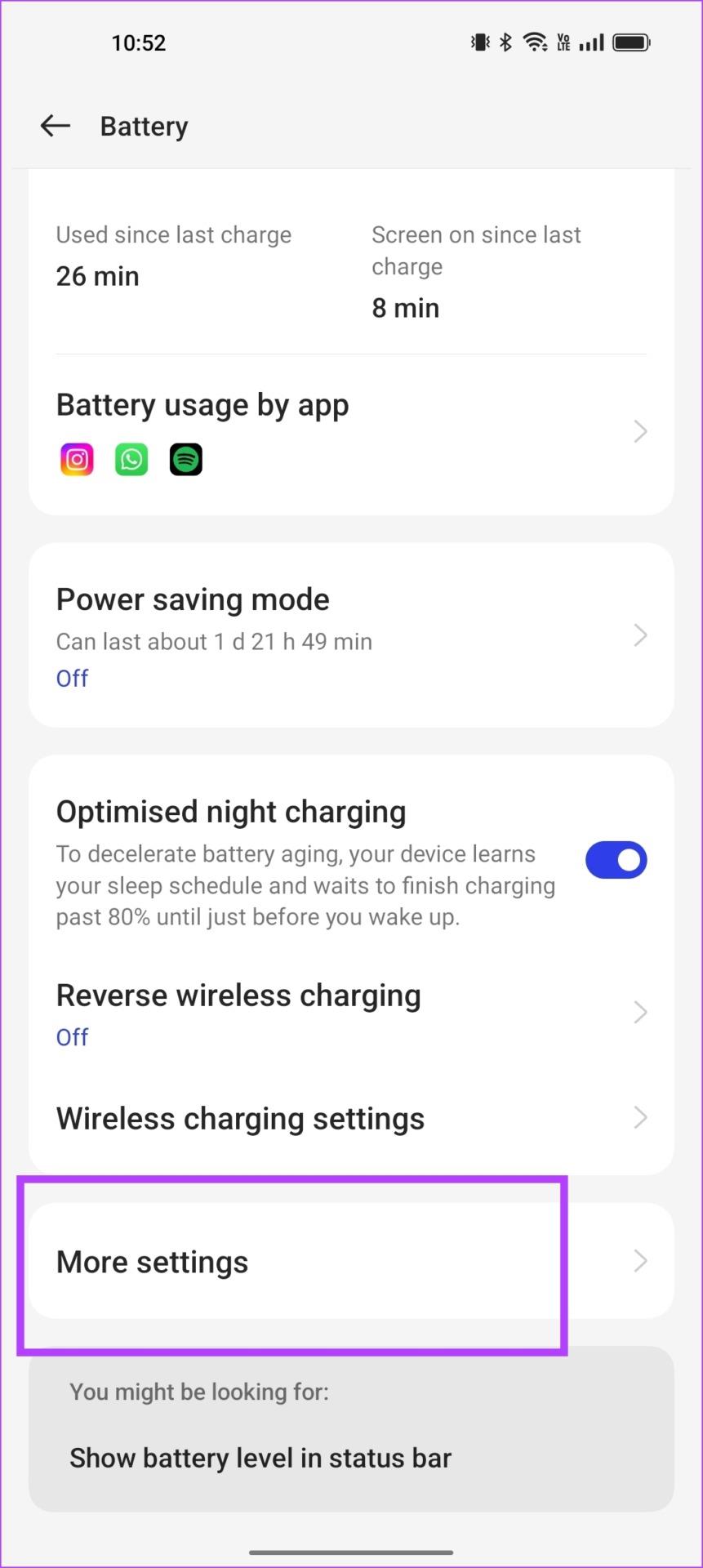
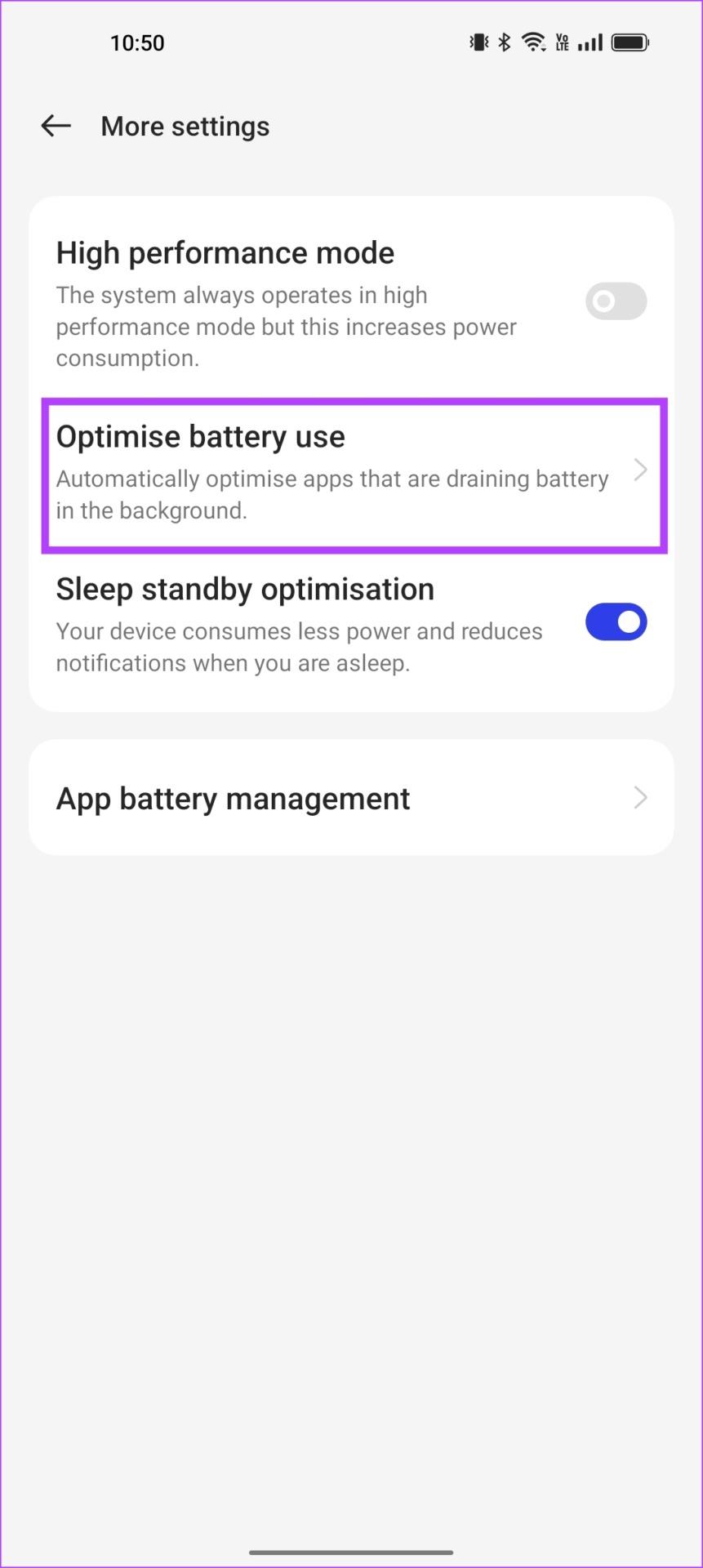
الخطوة 4: حدد التطبيق الذي تريد إيقاف تشغيل تحسين البطارية له.
الخطوة 5: اضغط على “عدم التحسين”.
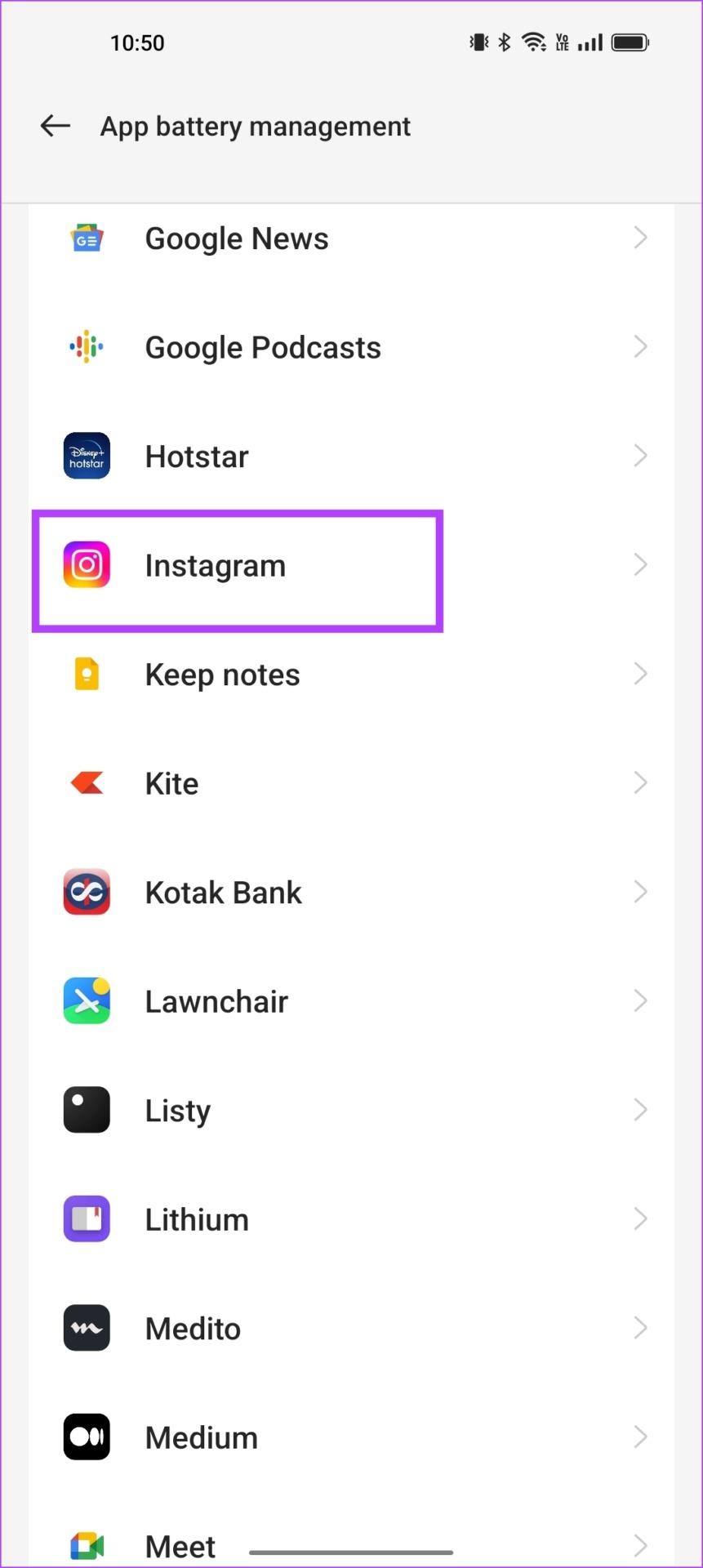
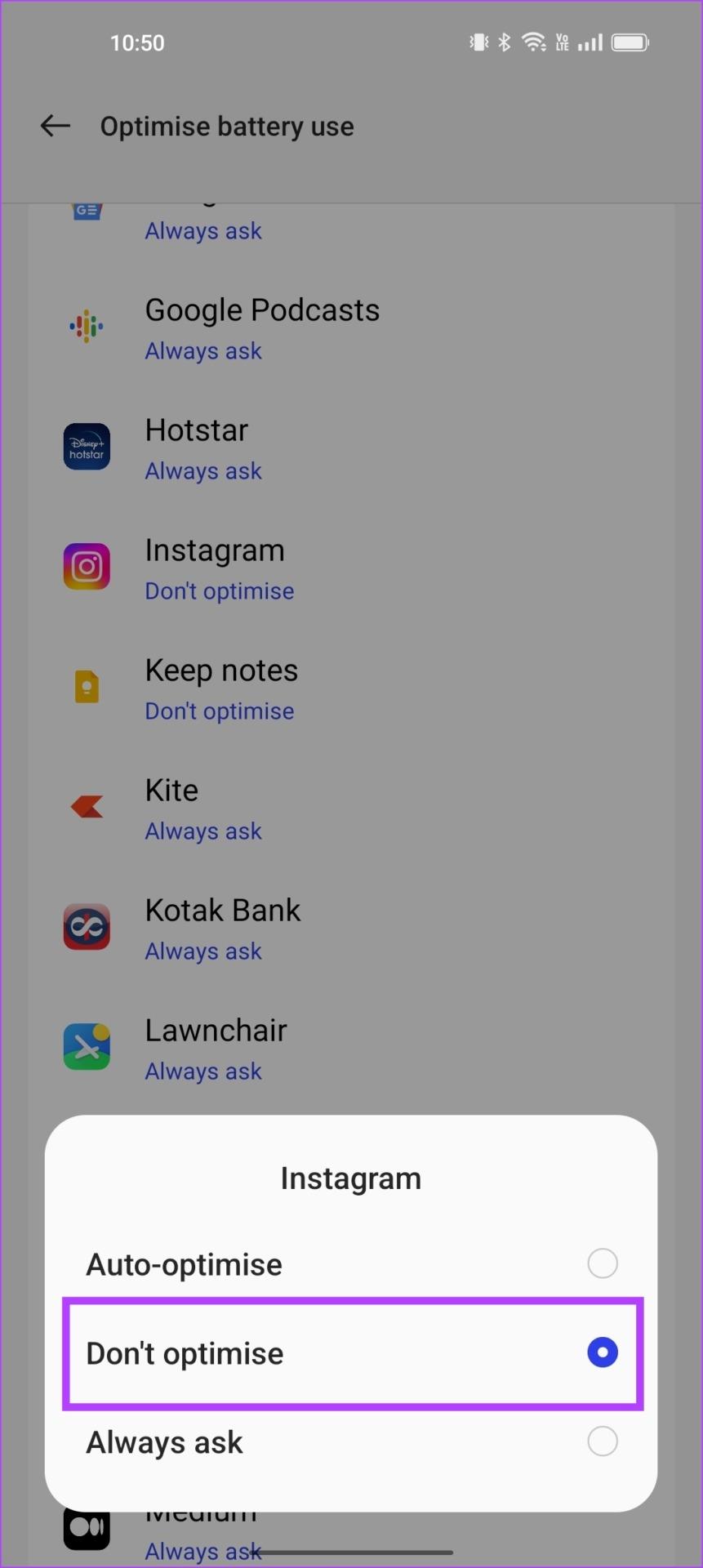
سيتم إيقاف تشغيل تحسين البطارية للتطبيق المعين. بعد ذلك، دعونا نلقي نظرة على كيفية تعطيل التشغيل التلقائي للتطبيقات على جهازك.
كيفية تعطيل التشغيل التلقائي للتطبيقات على أندرويد
في حين أن جميع تطبيقات النظام تحتاج إلى التشغيل في الخلفية، إلا أن بعض التطبيقات المثبتة لا تحتاج بالضرورة إلى ذلك. لا يقومون بأي نشاط مهم يتطلب منهم البدء مرة أخرى في الخلفية. في هذه الحالة، يمكنك التعرف على هذه التطبيقات وإيقاف التشغيل التلقائي لنفسها.
علاوة على ذلك، يؤدي تعطيل التشغيل التلقائي إلى حفظ الذاكرة على هاتفك ويمكن أن يساعد في تحسين الأداء وحتى توفير بعض طاقة البطارية. هيريس كيفية القيام بذلك.
ملاحظة : قد يؤدي إيقاف تشغيل التشغيل التلقائي لبعض التطبيقات إلى منعك من تلقي إشعارات من التطبيق. إذا كنت تعتبر أحد التطبيقات مهمًا بدرجة كافية حتى لا يفوتك أي إشعار، فنوصي بعدم إيقاف تشغيله.
1. قم بإيقاف تشغيل التشغيل التلقائي في الإعدادات
الخطوة 1: افتح تطبيق الإعدادات.
الخطوة 2: اضغط على التطبيقات.


الخطوة 3: اضغط على التشغيل التلقائي.
الخطوة 4: سترى قائمة بالتطبيقات التي تم تشغيل التشغيل التلقائي فيها. يمكنك إيقاف تشغيل التبديل لتعطيل التشغيل التلقائي للتطبيقات المطلوبة.
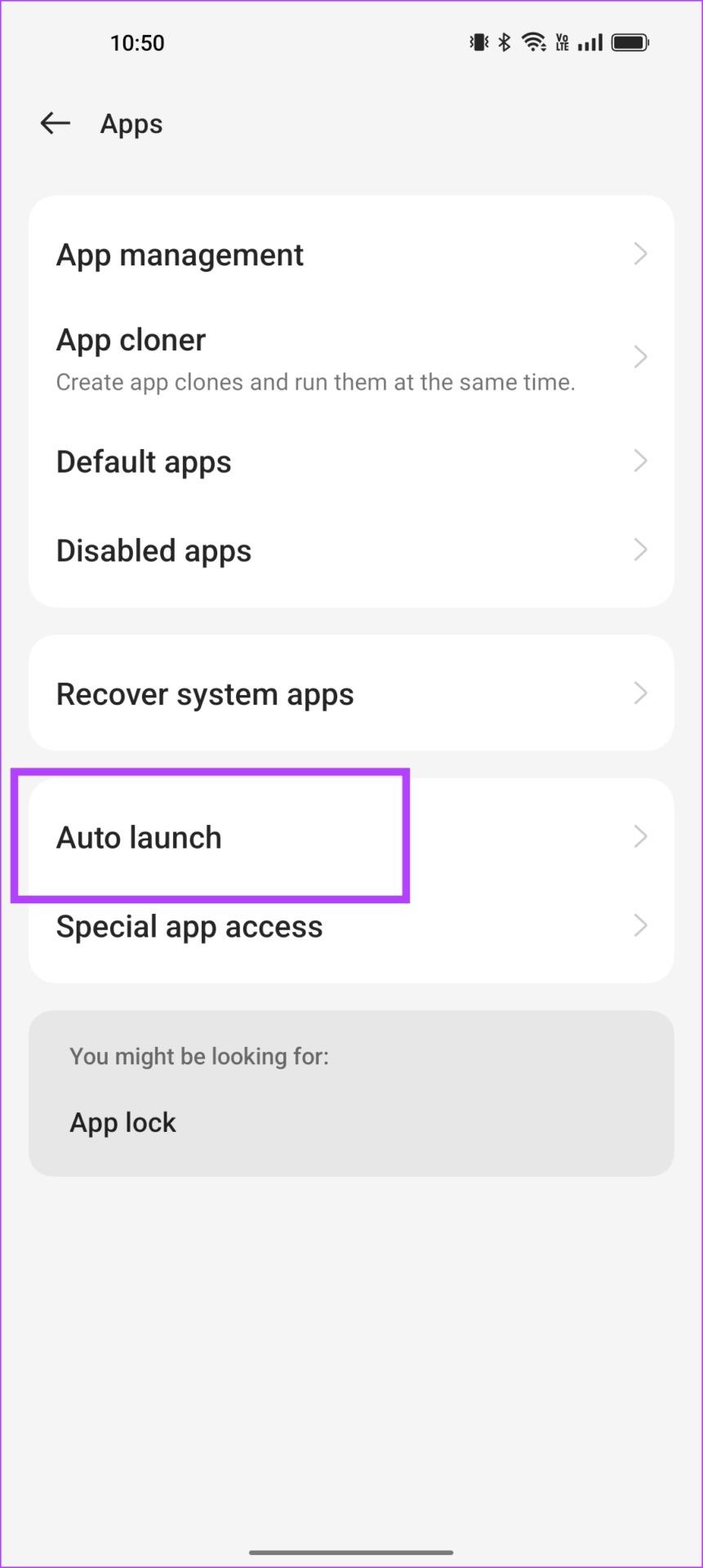

بعد ذلك، دعونا نلقي نظرة على كيف يمكن لتطبيقات فرض الإيقاف أن تمنع التطبيقات من البدء تلقائيًا. تتبع هذه الأساليب نهجًا عدوانيًا إلى حد ما، لذا تابع بحذر لأنها قد تسبب بعض عدم الاستقرار ومواطن الخلل أثناء استخدام هاتفك.
2. فرض إيقاف التطبيقات
عندما تقوم بإيقاف تطبيق ما بالقوة، فلن يتم تشغيله في الخلفية حتى تفتح التطبيق مرة أخرى. قد يؤدي القيام بذلك لأحد التطبيقات إلى منعه من البدء تلقائيًا.
يعد هذا مفيدًا بشكل خاص إذا كنت لا ترغب في تعطيل التشغيل التلقائي له ولكن فقط منعه من التشغيل التلقائي لفترة محددة.
الخطوة 1: اضغط لفترة طويلة على أيقونة التطبيق.
الخطوة 2: اضغط على زر معلومات التطبيق.
الخطوة 3: اضغط على فرض الإيقاف. سيؤدي هذا الآن إلى إغلاق التطبيق وتحرير الذاكرة المحتلة ولن يبدأ تشغيله في الخلفية.
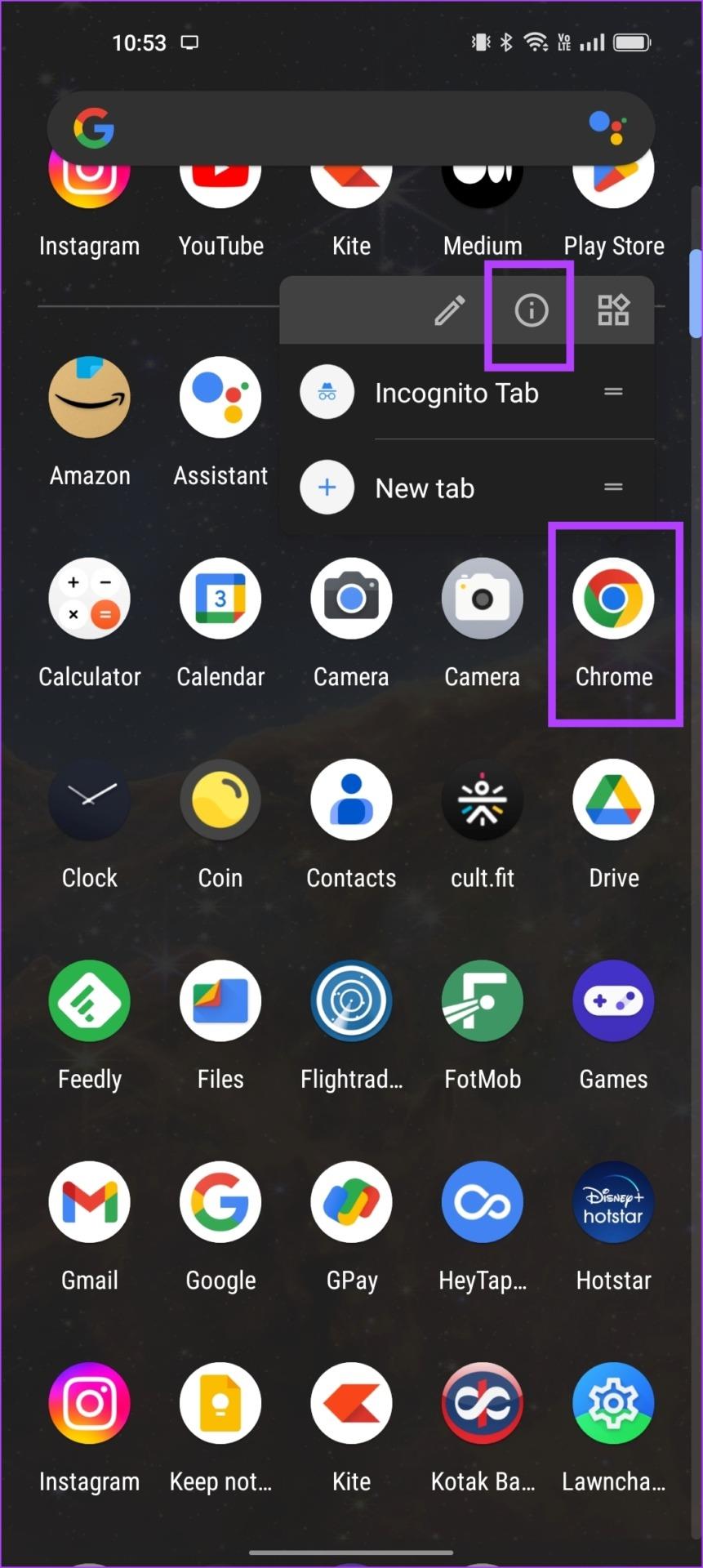
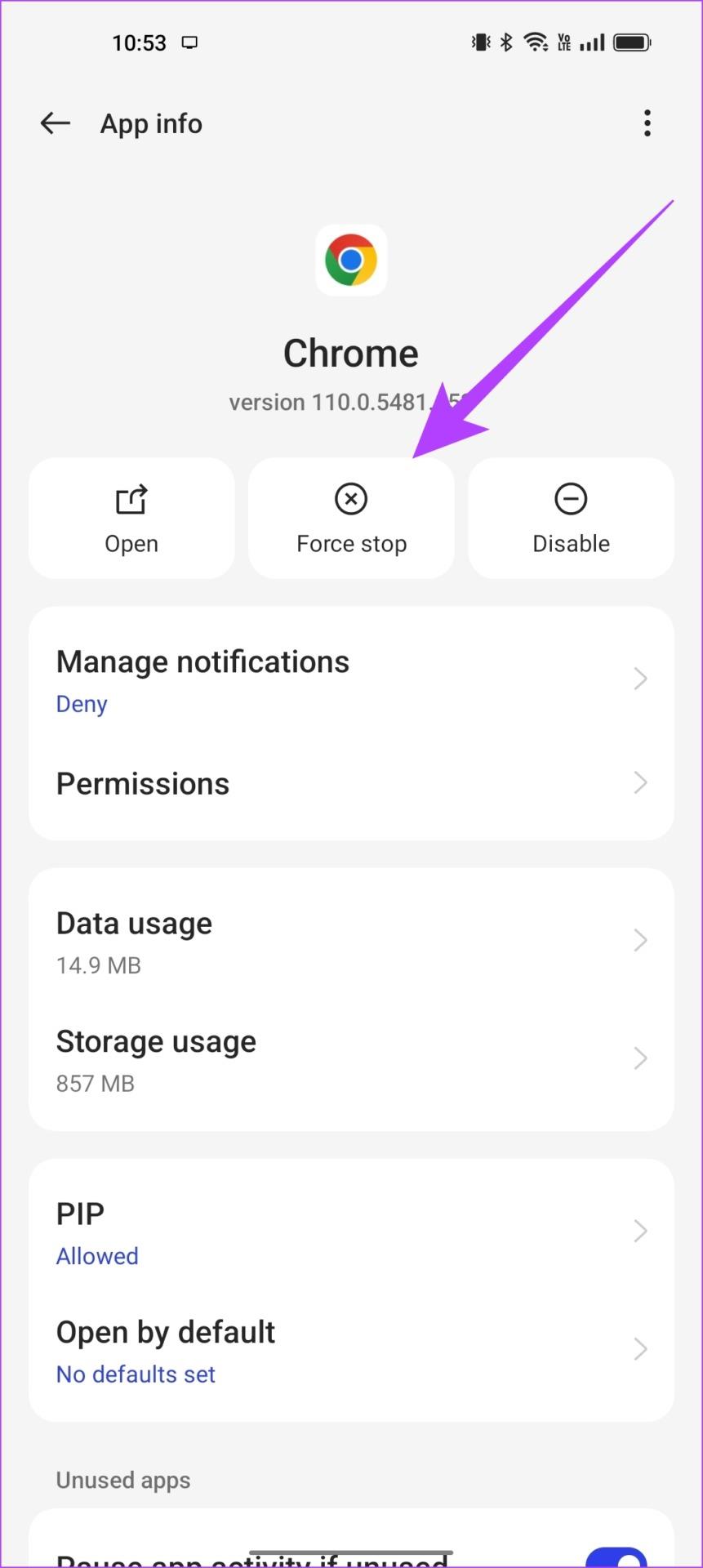
ولكن ماذا لو كنت لا تريد السماح بأي خدمات خلفية لأحد التطبيقات ولا تسمح بتشغيل التطبيقات تلقائيًا؟ وإليك كيف يمكنك القيام بذلك.
3. استخدم خيارات المطور للحد من العمليات في الخلفية
هناك خيار لإغلاق التطبيقات تلقائيًا في كل مرة ��خرج منها. لذلك، نحتاج أولاً إلى تمكين خيارات المطور . هيريس كيفية القيام بذلك.
ملحوظة : هذه ميزات تجريبية مخصصة للتطوير. المضي قدما بحذر وعلى مسؤوليتك الخاصة.
الخطوة 1: افتح تطبيق الإعدادات واضغط على حول الجهاز.
الخطوة 2: اضغط على الإصدار.
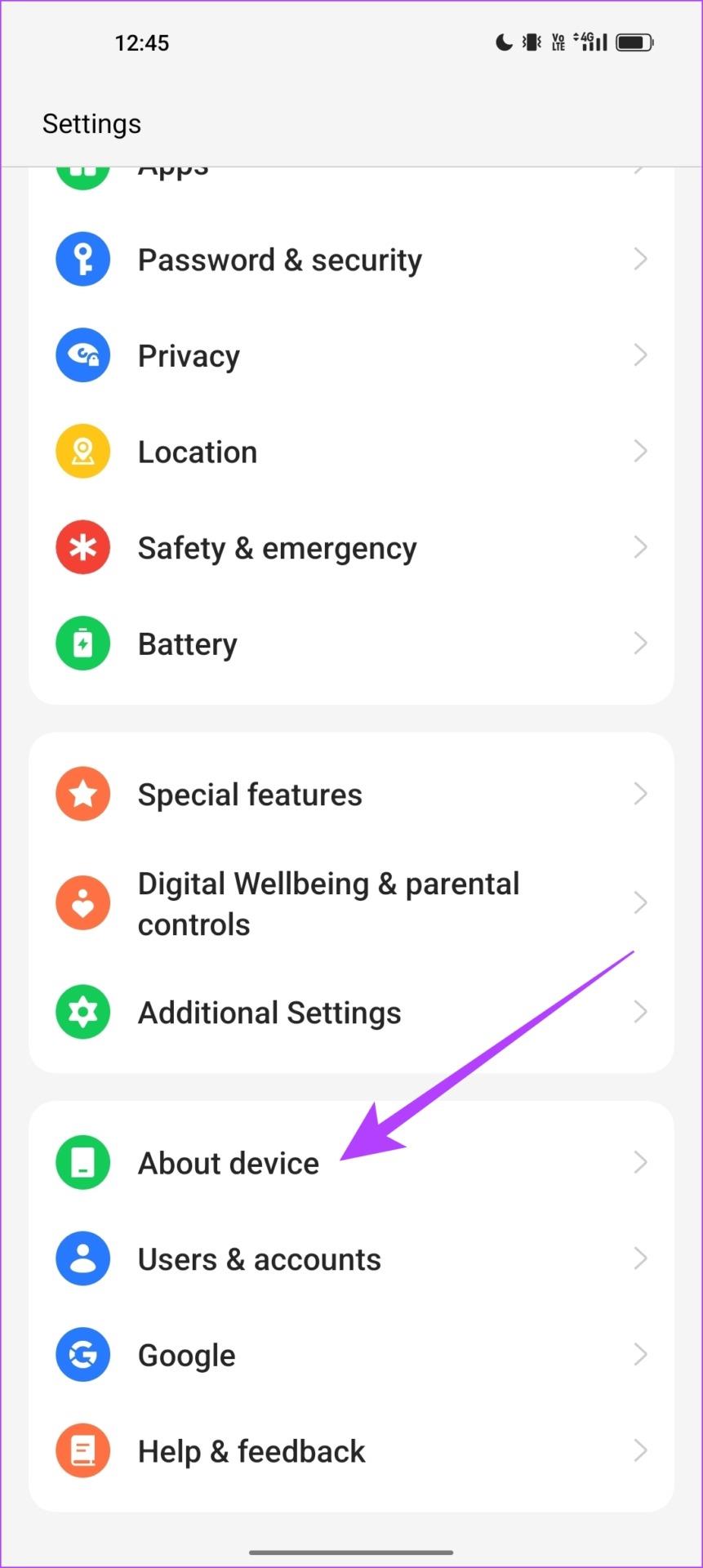
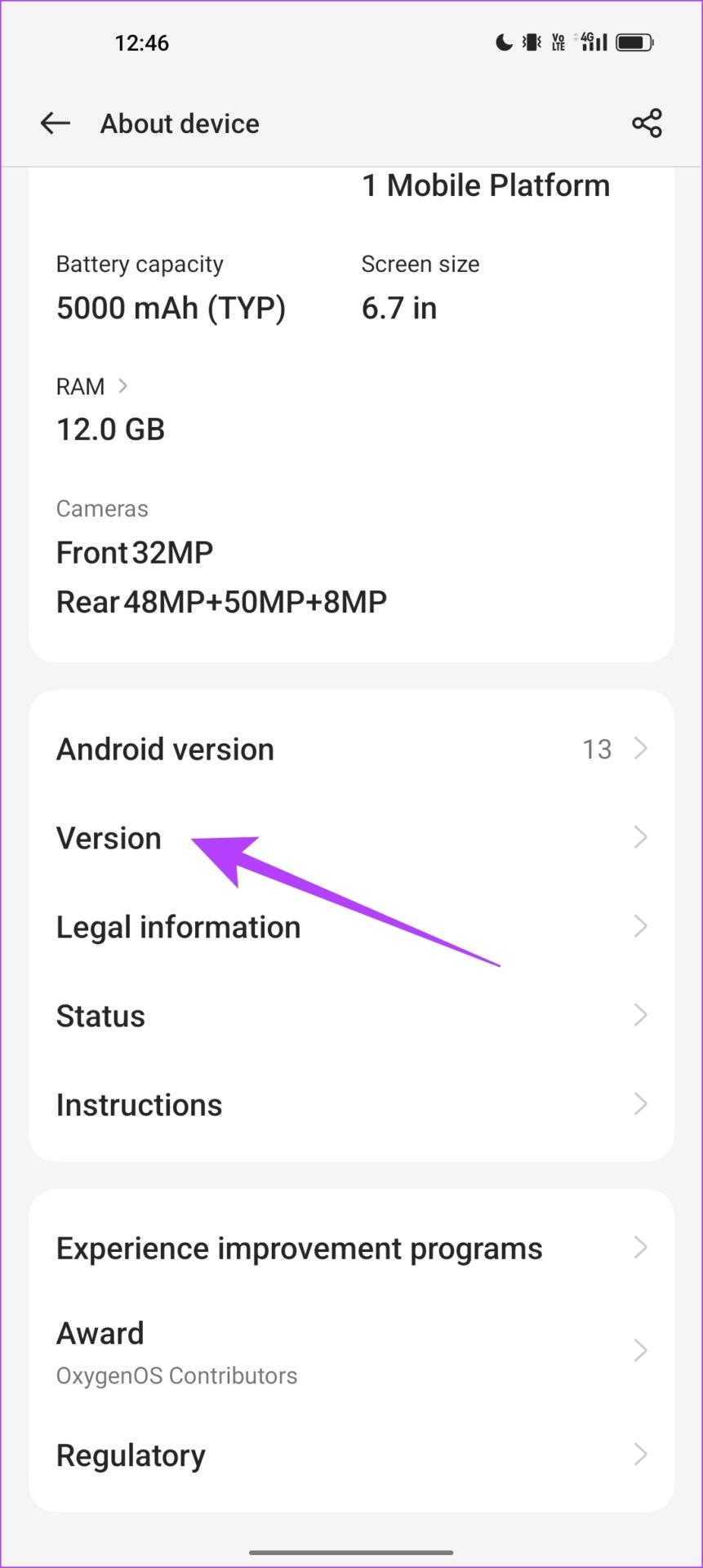
الخطوة 3: اضغط عدة مرات على رقم الإصدار حتى تحصل على رسالة تقول "أنت الآن في وضع المطور".
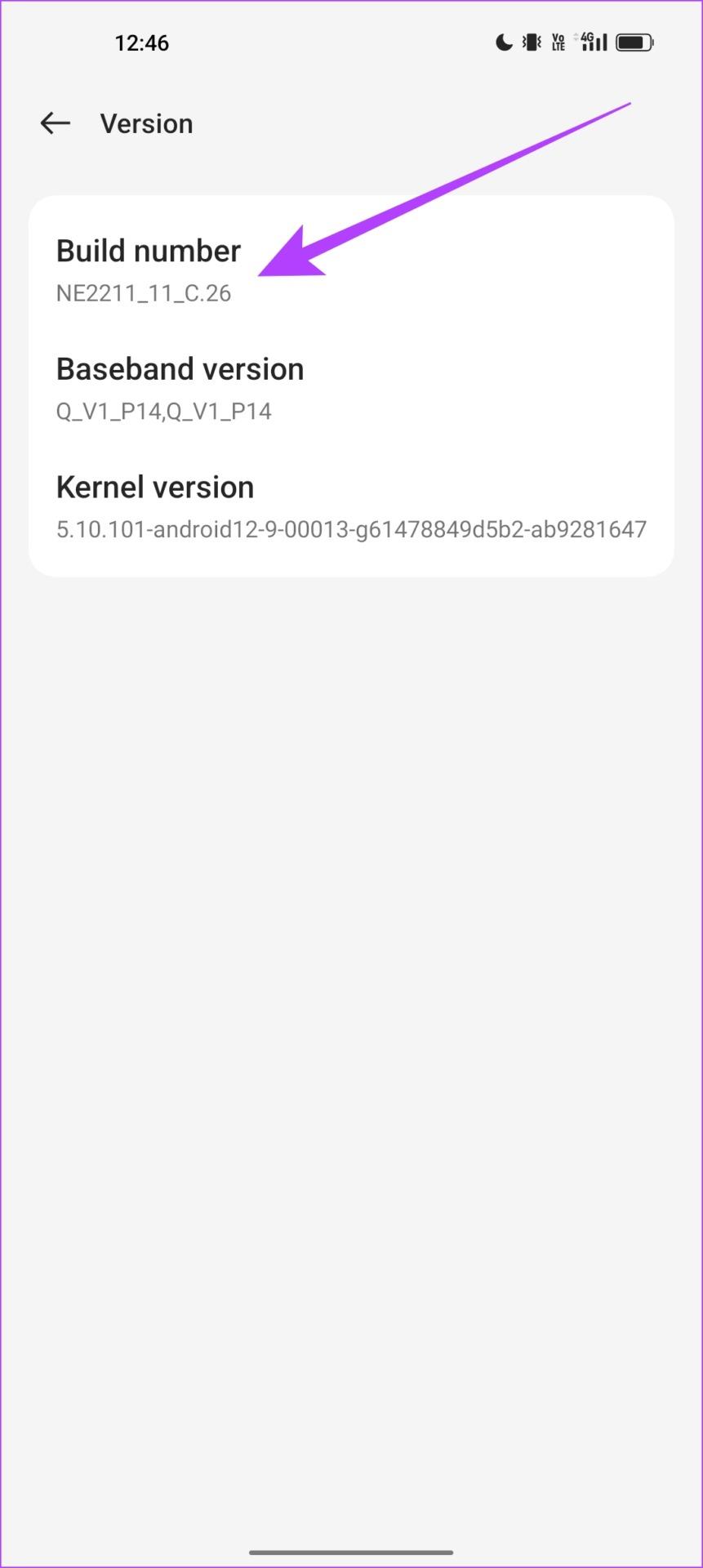
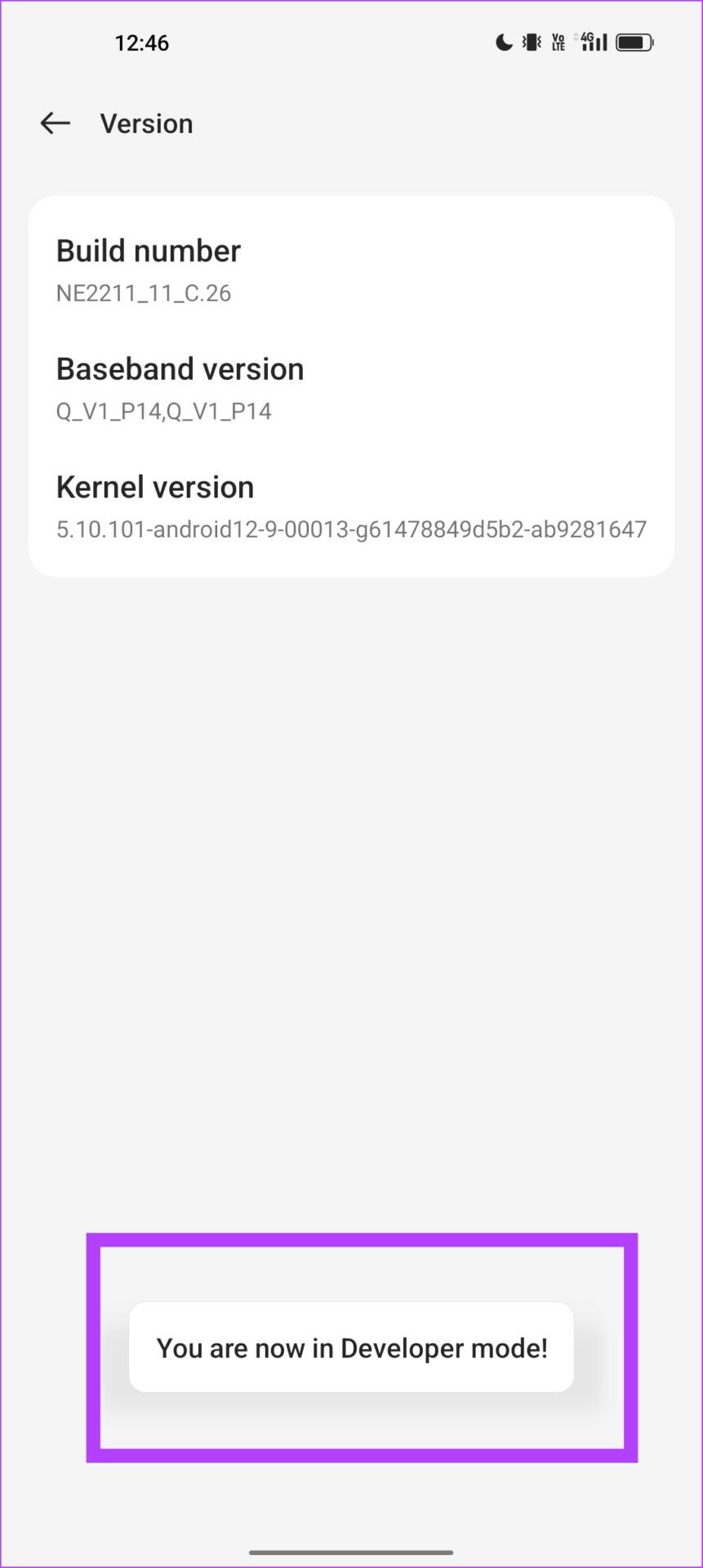
الخطوة 4: نحتاج الآن إلى فتح خيارات المطور. افتح قائمة "الإعدادات الإضافية" في تطبيق الإعدادات.
الخطوة 5: اضغط على خيارات المطور.
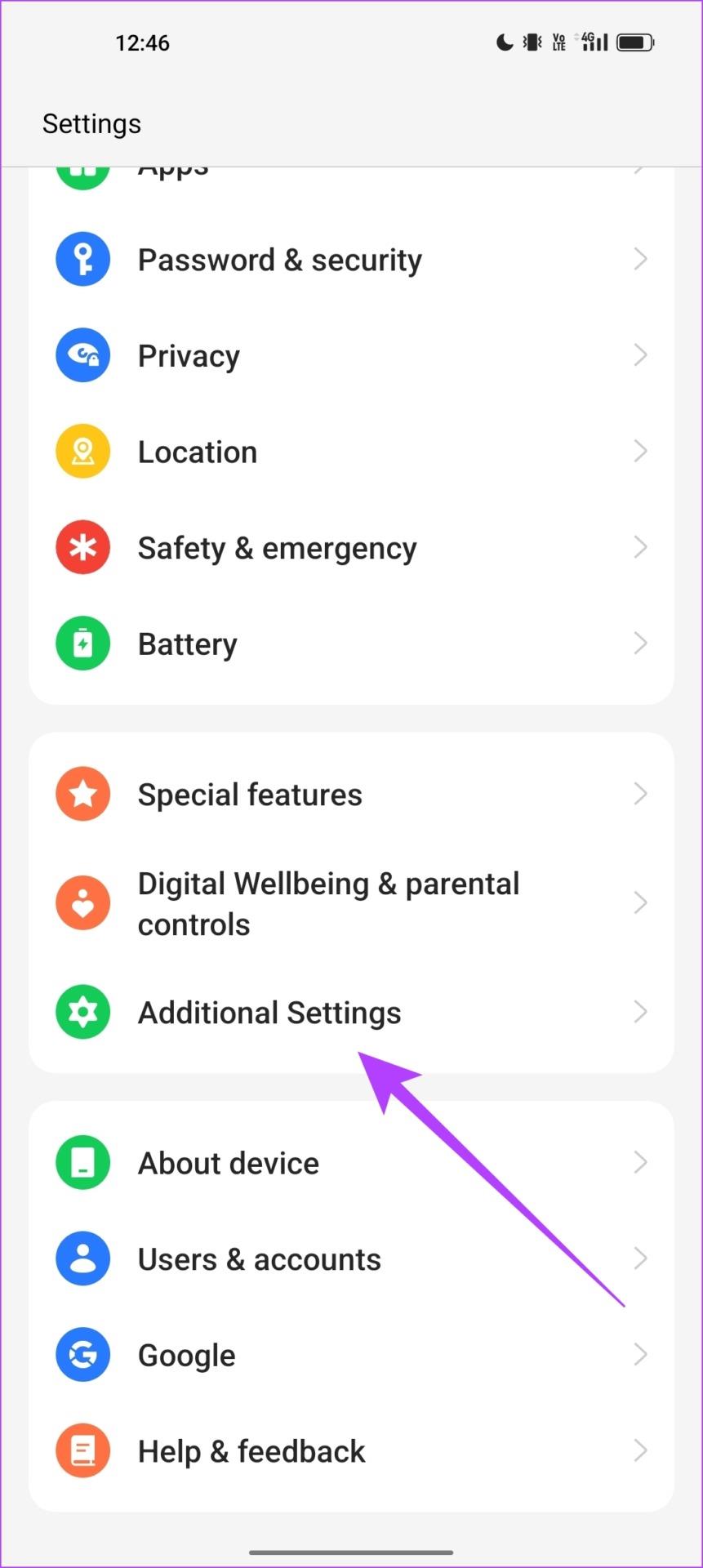
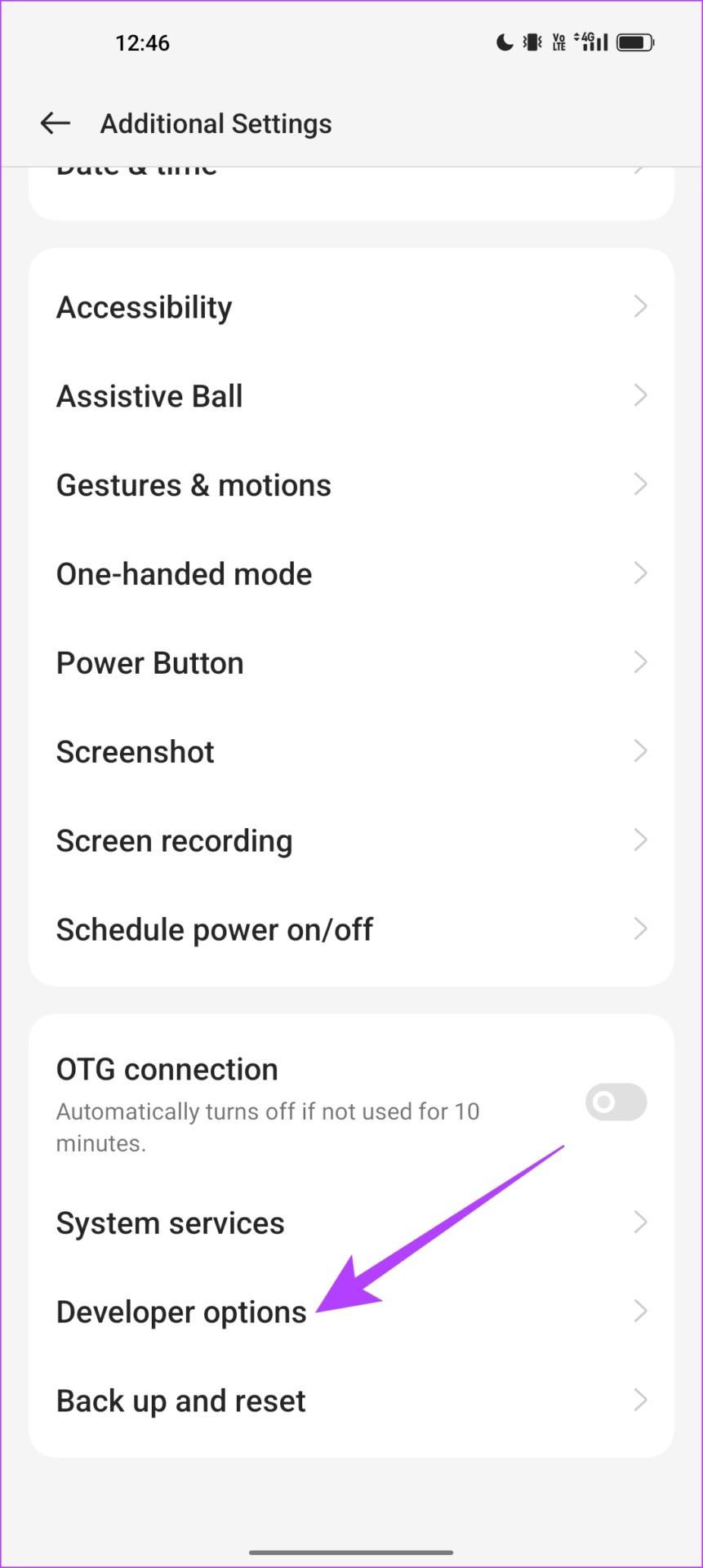
الخطوة 6: قم بالتمرير لأسفل للعثور على خيار “حد عملية الخلفية”.
الخطوة 7: حدد المربع بجوار "لا توجد عمليات في الخلفية".
سيضمن هذا عدم تشغيل أي تطبيقات تابعة لجهات خارجية في الخلفية.
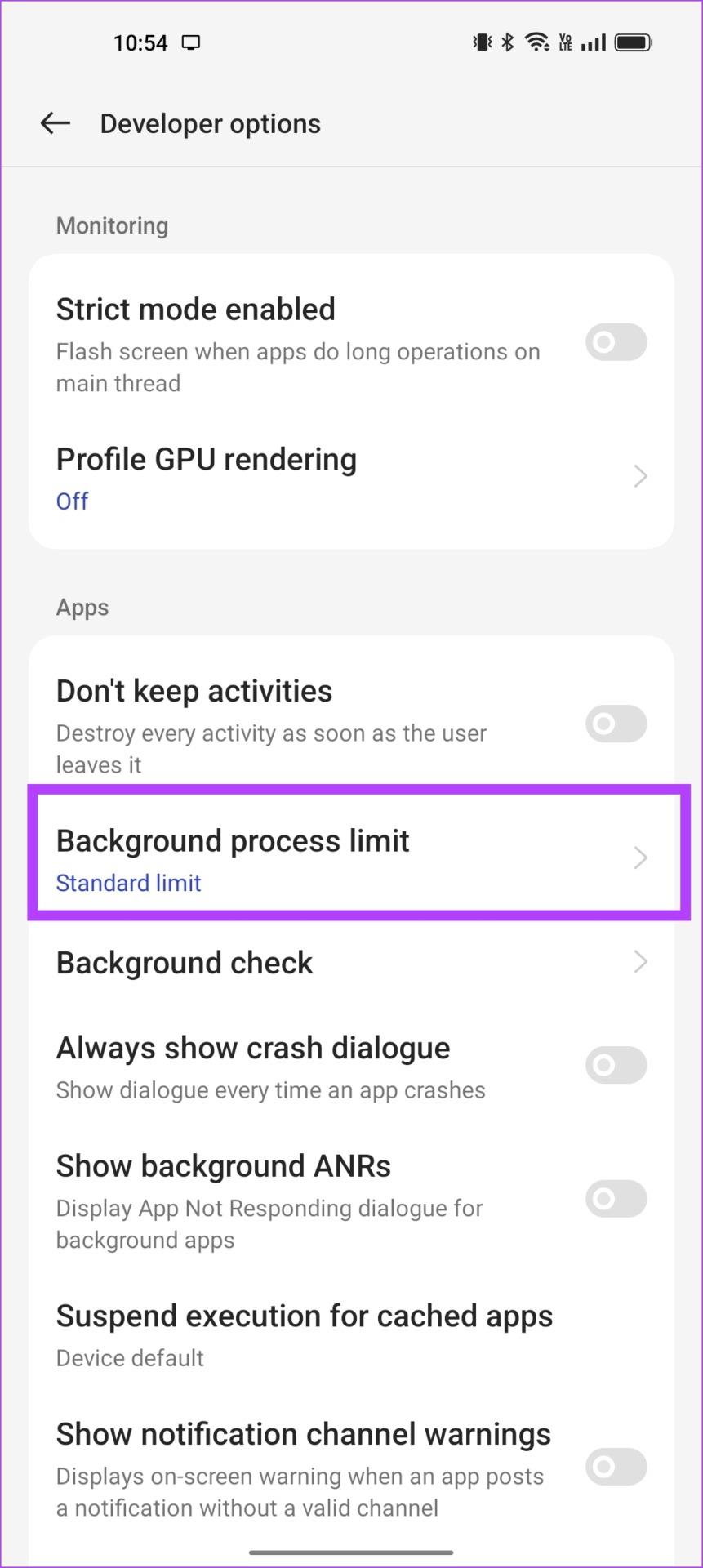
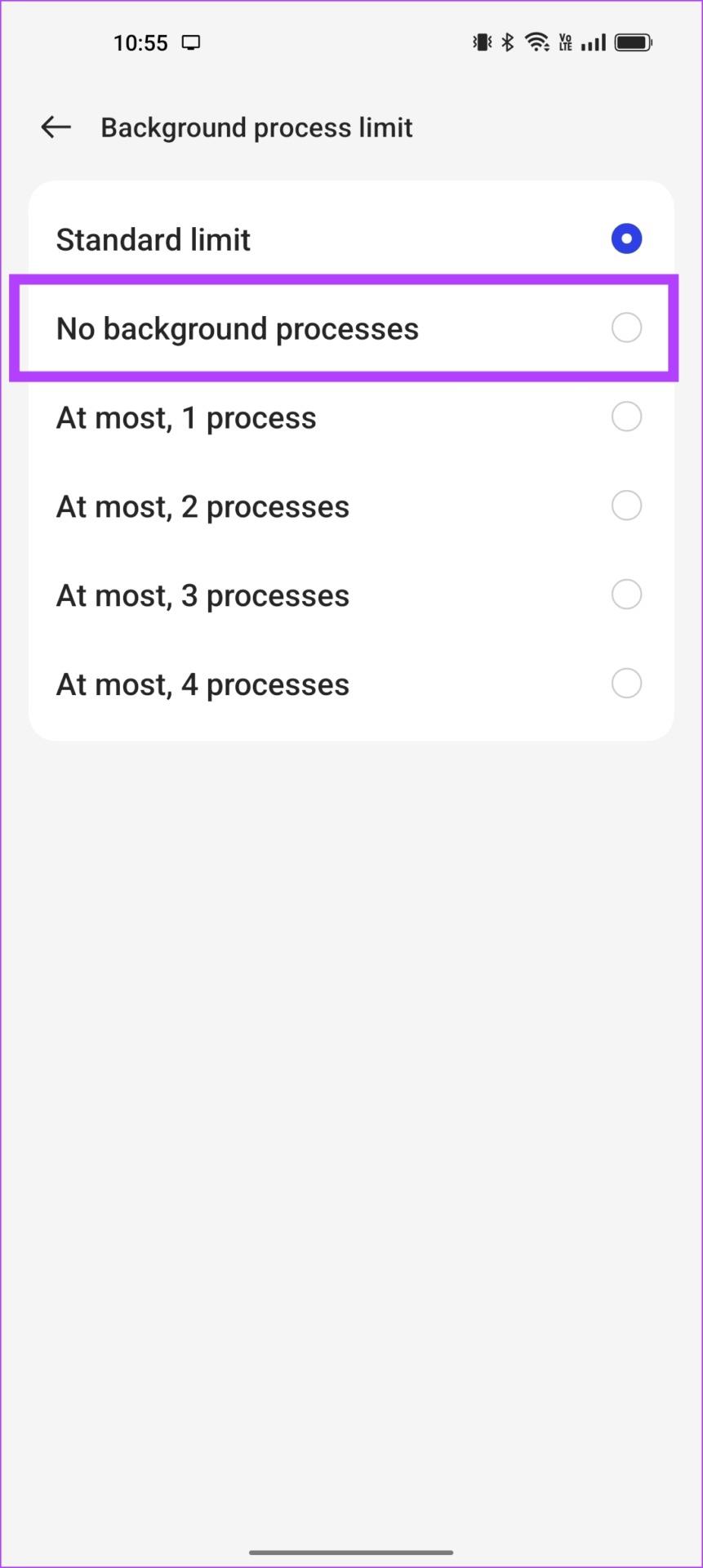
وبدلاً من ذلك، يمكنك أيضًا إيقاف تشغيل مفتاح التبديل "عدم الاحتفاظ بالأنشطة" الذي يدمر جميع أنشطة الخلفية للتطبيق بمجرد مغادرة التطبيق.
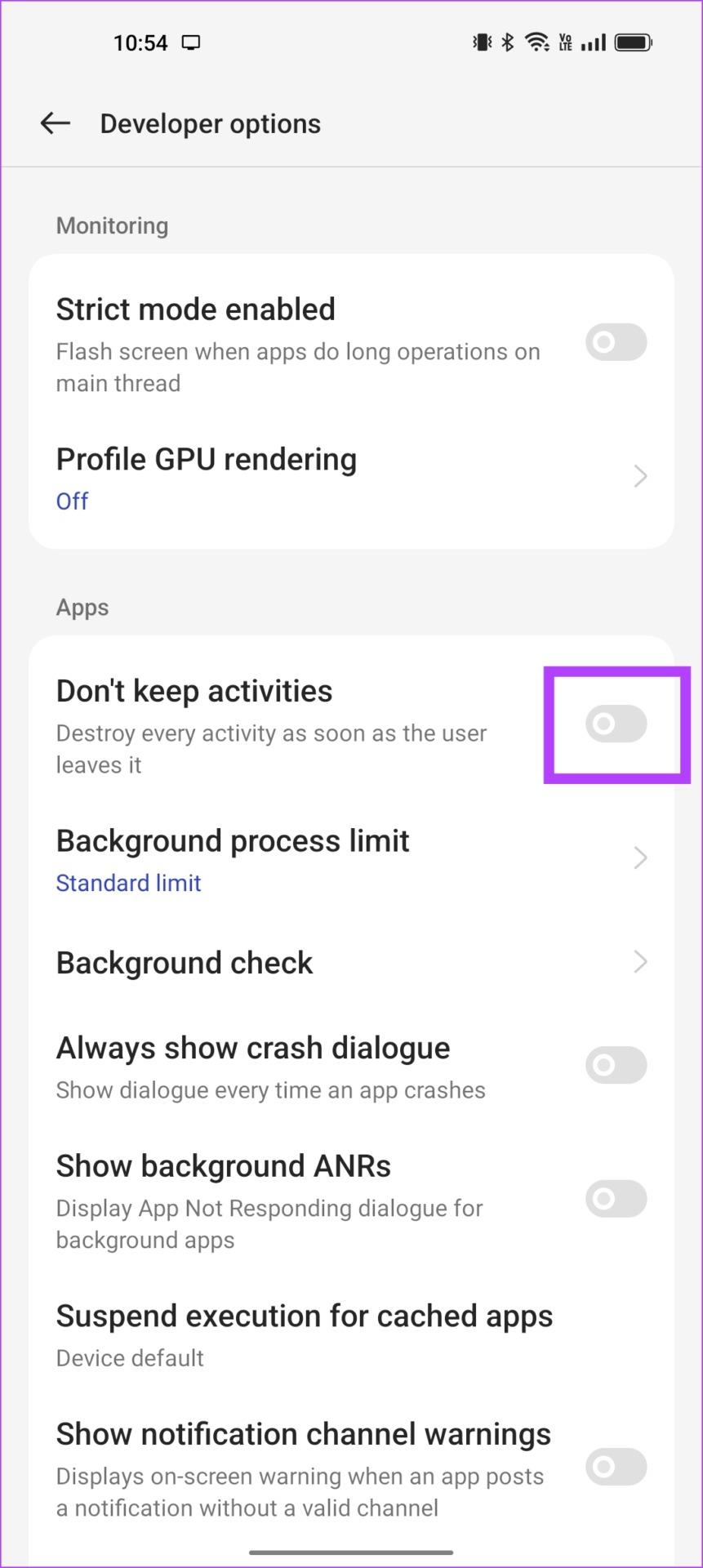
ها أنت ذا. هذا هو كل ما تحتاج إلى معرفته حول كيفية تمكين أو تعطيل التشغيل التلقائي للتطبيقات على جهاز Android الخاص بك. ومع ذلك، إذا كان لا يزال لديك أي أسئلة أخرى، فراجع قسم الأسئلة الشائعة أدناه.
الأسئلة الشائعة حول التشغيل التلقائي لتطبيقات Android
1. هل يستنزف التشغيل التلقائي البطارية على جهاز Android الخاص بك؟
من المتوقع أن تبدأ التطبيقات تلقائيًا بشكل افتراضي، كما تم تصميم تحسينات البرامج والبطارية بنفس الطريقة تقريبًا. ومع ذلك، قد تتوقع تحسين عمر البطارية إذا قمت بإيقاف تشغيل التشغيل التلقائي على جهازك.
2. هل يحتاج تطبيق WhatsApp إلى التشغيل التلقائي؟
نعم، يحتاج تطبيق WhatsApp بشكل مثالي إلى التشغيل التلقائي لتقديم الإشعارات في الوقت المناسب.
3. هل يجب إيقاف حفظ الذاكرة على جهاز Android الخاص بي؟
نعم، يمكن لتطبيقات فرض الإيقاف أن تساعد في تقليل استخدام ذاكرة الوصول العشوائي (RAM) على جهاز Android الخاص بك.
إدارة تطبيقات Android الخاصة بك
نأمل أن تساعدك هذه المقالة في تمكين أو تعطيل ميزة التشغيل التلقائي على جهاز Android الخاص بك بسهولة. لذلك، في المرة القادمة التي تفوت فيها أي نشاط في الخلفية من أحد التطبيقات، أو ترغب في تحسين كفاءة الطاقة في هاتفك الذكي، فإن تعديل ميزات التشغيل التلقائي سيساعدك.
قد ترغب أيضًا في معرفة كيفية تنزيل تطبيقات Android غير المتوفرة في بلدك .
قصص فيسبوك يمكن أن تكون ممتعة جداً. إليك كيفية إنشاء قصة على جهازك الأندرويد أو الكمبيوتر.
تعلم كيفية تعطيل مقاطع الفيديو المزعجة التي تعمل تلقائيًا في متصفح جوجل كروم وموزيلا فايرفوكس من خلال هذا الشرح.
حل مشكلة عدم تشغيل جهاز Samsung Galaxy Tab A الذي علق على شاشة سوداء.
اقرأ الآن لتتعلم كيفية حذف الموسيقى ومقاطع الفيديو من أجهزة أمازون فاير وأجهزة فاير إتش دي لتحرير المساحة وتنظيف الفوضى أو تعزيز الأداء.
دليل يوضح حلولاً عن كيفية منع التطبيقات بصفة دائمة من البدء على جهازك الأندرويد.
هذا الدليل يوضح لك كيفية إعادة توجيه رسالة نصية من جهاز أندرويد باستخدام تطبيق Google Messaging.
كيفية تمكين أو تعطيل ميزات التحقق من الإملاء في نظام Android.
تتساءل عما إذا كان يمكنك استخدام الشاحن من جهاز آخر مع هاتفك أو جهازك اللوحي؟ يحتوي هذا المنشور المعلوماتي على بعض الإجابات لك.
عند كشف شركة سامسونج عن تشكيلة جديدة من الأجهزة اللوحية الرائدة، كان هناك الكثير من الأسباب التي جعلتنا متحمسين. لا تقدم أجهزة Galaxy Tab S9 وS9+ الترقية المتوقعة مقارنة بسلسلة Tab S8 فحسب، بل قدمت سامسونج أيضًا Galaxy Tab S9 Ultra.
هل تحب قراءة الكتب الإلكترونية على أجهزة أمازون كيندل فاير؟ تعلم كيفية إضافة ملاحظات وتظليل النص في كتاب على كيندل فاير.






